Как пользоваться электронным сборником материалов газеты за I полугодие 2008 года
Подписчики газеты «Налоги и бухгалтерский учет» получили электронный сборник материалов газеты за I полугодие 2008 года на диске. Данная статья является кратким руководством по пользованию указанным сборником.
Ольга МАХАНЬКО, экономист-аналитик Издательского дома «Фактор»
Прежде чем приступить к рекомендациям по работе с диском, напомним о минимальных требованиях, предъявляемых к компьютеру и операционной среде для успешной работы, а именно:
— процессор — не ниже Celeron — 400;
— объем оперативной памяти (ОЗУ) — не меньше 64 Мб;
— наличие восьмискоростного CD-привода;
— Windows-98, Me, NT, XP.
— разрешение монитора — не ниже 800 х 600 точек.
Итак, устанавливаем диск в дисковод системного блока и закрываем его. В большинстве случаев диск загружается автоматически. Если по каким-либо причинам автоматическое открытие диска не произошло, то вам необходимо проделать несложную операцию. На рабочем столе монитора найдите значок «Мой компьютер» и нажмите на него дважды левой клавишей мыши. В открывшемся диалоговом окне выберите значок «CD-дисковод» и нажмите на него правой клавишей мыши один раз. Перед вами появится список командных строк. Выберите строку «автозапуск» и нажмите на нее левой клавишей мыши один раз. Возможна ситуация, что командной строки «автозапуск» не будет в списке командных строк. Тогда нажмите на строку «открыть» левой клавишей мыши один раз. В открывшемся диалоговом окне появится несколько файлов. Выберите файл с названием «nibu.exe» и нажмите на него дважды левой клавишей мыши. После этого должна начаться загрузка диска.
При загрузке диска появляется диалоговое окно с предложением выбрать язык интерфейса: украинский или русский. Выбирайте удобный для вас язык и нажмите левой клавишей мыши один раз на кнопку «Запам’ятати». Далее загружается интерфейс пользователя, который представляет собой окно, разделенное на две части (рис. 1).

Обратим внимание на то, что в процессе работы с диском программа позволяет переключаться на другой язык в любой момент. Для этого достаточно нажать левой клавишей мыши на соответствующий значок, который находится в правом верхнем углу интерфейса пользователя.
Электронный сборник состоит из
7 разделов: № газеты, рубрикатор, поиск, о газете, подписка, о корпорации, помощь.В данной статье мы подробно опишем первые три из их.
Раздел «№ газеты»
Электронный каталог первоначально открывается в разделе «№ газеты». В данном разделе все публикации сгруппированы в хронологическом порядке. В левой части окна приведен каталог номеров газеты, а также номеров спецвыпусков, изданных в
I полугодии 2008 года.Названия тематических выпусков газеты (идентичные названиям на обложке бумажной версии тематического выпуска) указаны после номера газеты.
Поскольку спецвыпуски имеют отдельную нумерацию, не согласующуюся с общей нумерацией выпусков газеты «Налоги и бухгалтерский учет», то они сгруппированы отдельно (тоже сопровождаются в каталоге наименованием, раскрывающим содержание их наполнения).
Электронный каталог (визуально оформленный в виде «дерева», количество «ветвей» которого увеличивается по мере детализации уровня вложенности требуемого материала) включает в себя следующие уровни вложенности (ветви дерева):
— номер газеты;
— тип публикации (нормативный документ или консультация);
— название публикации.
Нажимайте левой клавишей мыши на значок «+» рядом с интересующим номером газеты, и программа будет открывать следующий уровень вложенности, пока не достигнет уровня «название публикации». Найдя нужную публикацию, щелкните по названию два раза левой клавишей мыши, и в правой части окна появится текст публикации с ее описанием (дата и номер документа, № газеты, в которой был опубликован материал). Также в серой строке над документом слева появится значок с номером документа.
Обратим внимание, что в правом окне справа вверху пользователь может установить удобный для него размер шрифта текста, передвигая с помощью левой клавиши мыши «ползунок» по линейке с названием «шрифт».
Над линейкой с названием «шрифт» находится значок принтера, нажав левой клавишей мыши, на который можно распечатать документ. Если нужно скопировать документ, то следует пользоваться буфером обмена. Для этого нужно с помощью левой клавиши мыши выделить нужный текст, а затем с помощью «горячих клавиш» вставить текст в документ Word. Напомним, что «горячие клавиши» для данной процедуры следующие:
Ctrl + A — выделить все;
Ctrl + C — скопировать;
Ctrl + V — вставить.
Раздел «Рубрикатор»
В разделе публикации сгруппированы по тематическому принципу. Этим разделом удобно пользоваться при поиске материалов по интересующему тематическому направлению.
Раздел включает в себя следующие уровни вложенности (ветви дерева):
— тип публикации (нормативный документ, консультация либо все публикации);
— тема (в алфавитном порядке);
— название публикации.
Допустим, нас интересуют письма, опубликованные в газете «Налоги и бухгалтерский учет», касающиеся темы земельных отношений (см. рис. 2). Надо нажать левой клавишей мыши на «+» рядом с типом публикации «нормативные документы», раскрыв при этом список тем, которые были затронуты в нормативных документах, опубликованных в I полугодии 2008 года. Выбираем тему «земля, земельные отношения» и нажимаем на «+» рядом с названием этой темы и перед нами раскрываются названия всех нормативных документов, касающихся этой темы.

Щелкните по названию публикации два раза левой клавишей мыши, и в правой части окна появится текст публикации с ее описанием (дата и номер документа, № газеты, в которой был опубликован материал).
Таким же образом можно искать интересующие материалы и в других типах публикаций (консультации, все публикации).
Если у вас раскрыто несколько документов и вам нужно вернуться к одному из предыдущих документов, то в серой строке, расположенной над документом, выберите интересующий вас значок с номером документа и нажмите на него левой клавишей мыши один раз.
Если вам нужно закрыть документ, то в серой строке, расположенной над документом, выберите интересующий вас значок с номером документа и нажмите на символ «х», который содержит каждый из значков.
Раздел «Поиск»
В данном разделе доступ к материалам, содержащимся на диске, обеспечивается путем поиска публикаций по заданным пользователем параметрам.
Как следует из названий поисковых полей, пользователь может осуществлять поиск материалов за определенный период времени, либо по слову в названии документа (статьи), либо по номеру нормативного документа. Возможен комбинированный поиск по нескольким поисковым полям.
Допустим, нам нужно найти приказ, однако известно только, что он был издан в марте 2008 года (см. рис. 3). В этом случае в поисковой строке «Слово в названии документа (строки)» пишем слово
приказ. При этом для поисковой программы не имеет значения, какими, заглавными или строчными буквами будет написано слово. Также в поисковых строках «Дата документа с … по» следует установить начальную дату и конечную дату для поиска 01.03.2008 и 31.03.2008 соответственно. Далее левой клавишей мыши нажимаем один раз на слово «Поиск». Результат поиска: 10 документов, в названии которых встречается слово «приказ». Среди этих документов встречаются 2 статьи, которые были опубликованы в марте 2008 года, и 3 сообщения в рубрике «Новости законодательства», информирующие о приказах, изданных в марте 2008 года.
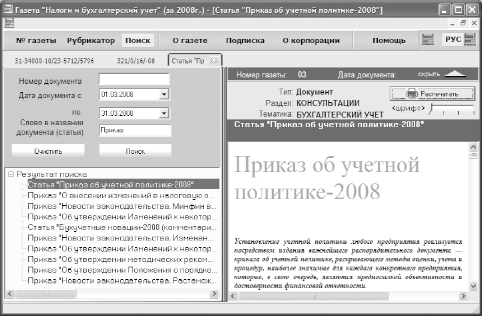
Следует учитывать, что поисковая программа проводит поиск по сочетанию букв в названии документа (статьи). Это означает, что если вы набираете слово, например, с другим окончанием, не таким, которое было указано в документе (статье), то необходимого вам материала поисковая программа не найдет. То же правило действует при наборе в поисковой строке двух слов. Например, если вам нужно найти письмо с названием «О средней зарплате для
расчета больничных при учете рабочего времени в днях и часах», то при наборе слов расчета больничных первое слово нужно написать точно так, как оно встречается в документе, то есть без сокращения и в нужном падеже. Второе слово при этом можно сократить хоть до первой буквы. Результат поиска: 3 документа. Конечно, можно провести поиск только по первому слову расчет, однако результат поиска будет состоять из гораздо большего количества найденных документов.Заметим, что поиск всегда осуществляется с учетом даты. Поэтому, если вы не хотите ограничивать данный параметр, задайте начальный предел поиска по дате намеренно заниженный, например 01.01.1990. Конечный предел ограничивается 04.07.2008 — датой выхода 53-го номера газеты «Налоги и бухгалтерский учет», хотя программа позволяет выставлять и более позднюю дату.
Также возможен поиск по номеру документа. Допустим, нужно найти документ, в котором было сочетание цифр 353. Наберите в поисковой строке «номер документа» цифры
353 и нажмите левой клавишей мыши на кнопку «Поиск». Поисковая программа покажет результат поиска: 5 документов, в номере которых встречается сочетание цифр 353.Обратим внимание, что чем больше будет задано параметров для поиска, тем меньше документов найдет поисковая программа, например, если провести поиск не только по номеру
353 , но и по параметру «название документа (статьи)», например, написав слово письмо в соответствующей поисковой строке, то результат поиска составит только один документ.Надеемся, что данная статья поможет вам оперативно находить необходимые документы в нашем электронном сборнике. При возникновении спорных вопросов при получении диска обращайтесь по тел. 8 -057-714-37-29.
Если у вас при работе с диском возникнут вопросы технического характера, то обращайтесь по тел. 8-057-719-41-15, и мы постараемся на них ответить. И разумеется, по вопросам, касающимся публикаций, обращайтесь, как всегда, в редакцию.







